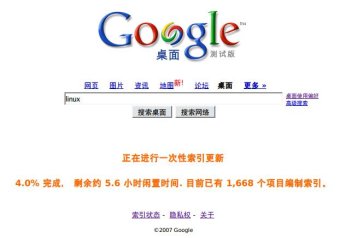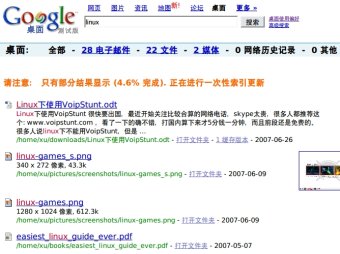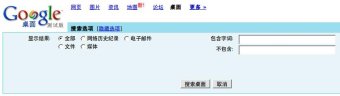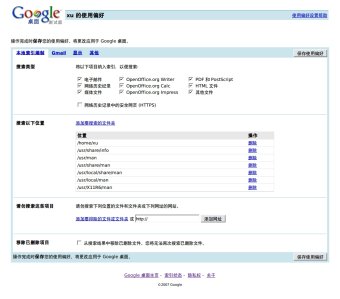体验 Google 桌面搜索 Linux 版
正如之前消息所说的一样,Google 桌面搜索 Linux 版在今天正式推出了。目前发布的是 1.0 测试版,其版本号为 1.0.1.0060。相信有些 Linux 朋友已经在使用这个搜索工具了。笔者在下班之后,也对 Google 桌面搜索进行了体验。
安装 Google 桌面搜索
运行 Google 桌面搜索要求你的 Linux 系统至少满足下列条件:
- Linux 内核 2.4.x 及更高版本
- glibc 2.3.2 及更高版本
- XFree86-3.3.6 及更高版本
- gtk+2.2 及更高版本
- fontconfig/xft
- Mozilla Firefox 1.5.0.1 或更高版本
- /home 分区具有 1 GB 可用空间
要在你的 Linux 系统中安装 Google 桌面搜索软件,可以采用以下三种方式之一:
- 如果你所用的 Linux 发行版基于 RPM 的包管理工具,那么在下载 .rpm
包后,可以执行下列指令安装:
sudo rpm -U google-desktop-linux-1.0.1.0060.rpm - 假如你使用 Debian/Ubuntu Linux 发行版,则可以下载 .deb
包并通过下列指令安装:
sudo dpkg -i google-desktop-linux_1.0.1.0060_i386.deb -
或者你也可以使用 Google Linux 软件库,并通过该库来安装 Google 桌面搜索。
Debian/Ubuntu 可以使用下列源:
deb http://dl.google.com/linux/deb/ stable non-free并添加密钥:
wget -q -O - http://dl.google.com/linux/linux_signing_key.pub | apt-key add -
Google 桌面搜索软件默认的安装位置为 /opt/google/desktop/。
Google 桌面搜索的使用
你可以在终端中输入 gdlinux 指令来执行 Google
桌面搜索软件。程序启动后会在系统托盘显示图标,并开始利用计算机的空闲时间编制索引。此过程会消耗一段相当漫长的时间。
Google 桌面搜索软件的核心功能是搜索,它不仅支持搜索一般的文件、OpenOffice.org 文档、音乐、图片、邮件(包括 Gmail、Thunderbird)、网络历史记录,而且也支持对源代码、PDF、man、info 等进行搜索。这儿有两种方法对所需的信息进行搜索:
-
使用 Google 桌面搜索主页。右击 Google 桌面搜索在系统托盘中的图标,并选择“显示主页”菜单条目可以打开 Google 桌面搜索的主页。这个主页看上去与 Google 的默认搜索界面并无二致。相信接下来的操作无需我再绕舌。
小技巧:将地址栏中的 en_US 更改为 zh_CN,可以把英文界面的 Google 桌面搜索即时切换为简体中文界面。
如果你需要实现更为精准的搜索结果,那么可以使用 Google 桌面搜索所提供的高级搜索选项。
你也可以根据自己的使用偏好来对 Google 桌面搜索进行定制。
-
使用快速搜索框。只需按下 Ctrl 键两次,你便可以打开此 Google 桌面快速搜索框。部分搜索结果会即时呈现在你的面前。
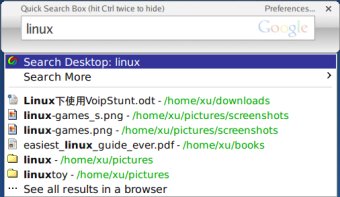
Google 桌面快速搜索框
小结
整个体验下来,感觉 Google 桌面搜索相当不错。Google 桌面搜索在计算机空闲时从后台编制索引,这对于系统资源的占用并不高。搜索的过程让人感到非常人性化,很注重用户体验。尤其是快速搜索框的设计也增色不少。但这并非说 Google 桌面搜索就没有任何缺点,如使用偏好中不能更改语言界面,对于其他浏览器(特别是 Opera 一族)或支持不佳或未予支持等。希望 Google 桌面搜索软件能够得到进一步地完善。